微软 Outlook 作为一款历史悠久且功能强大的桌面电子邮件客户端,其地位不容小觑。它可以与 macOS 上的邮件应用以及 Mozilla 的 Thunderbird 相媲美。这款客户端支持各类电子邮件账户,能够管理收发邮件的规则,并兼容多种应用程序的加载项,为用户提供全方位的邮件处理体验。
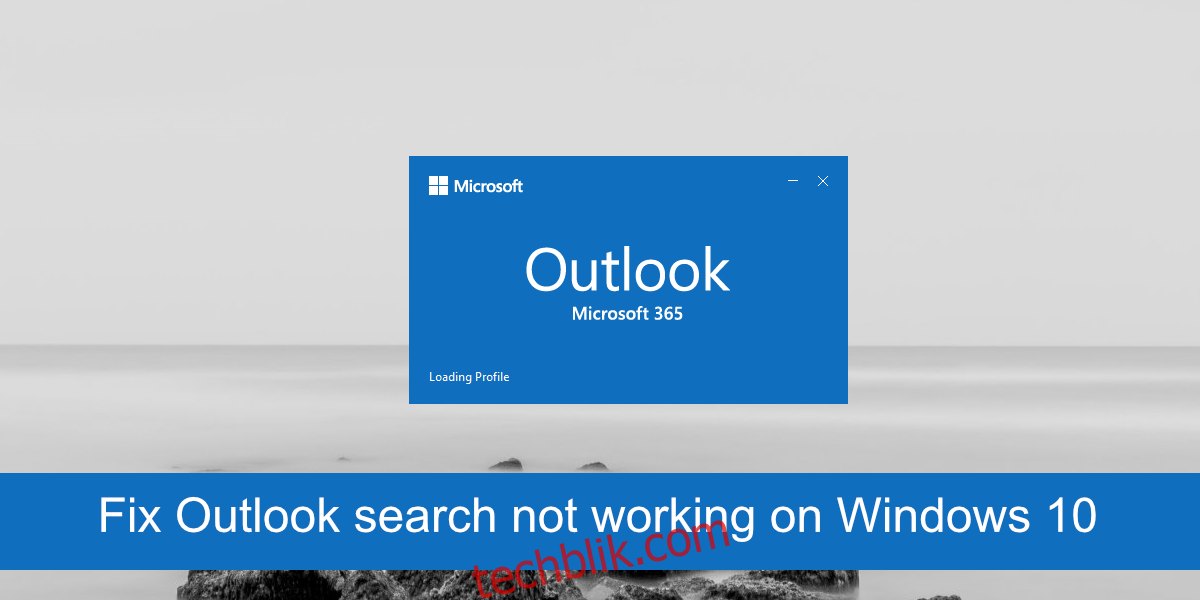
解决 Outlook 搜索功能失效的问题
管理电子邮件是一项挑战,即使您已经尽力整理,通过搜索来定位特定的邮件仍然是唯一有效的方法。Outlook 具备强大的搜索功能,可以精确地定义搜索条件。但是,有时这项功能会失效,这可能会给用户带来不便。
如果 Outlook 的搜索功能无法正常工作,或者只能部分工作(例如,只能找到旧邮件,而找不到最近的邮件),那么请尝试以下方法进行修复。
1.修复 Microsoft 365
Microsoft 365 应用程序与其他应用程序一样,也可能会出现故障。如果 Outlook 搜索功能不起作用,可以尝试修复 Microsoft 365。此操作不会重置应用程序,但可以修复其文件中的问题。
首先,打开控制面板。
然后,进入“程序”>“卸载程序”。
找到并选择 Microsoft 365。
点击“更改”按钮。
选择“快速修复”。
等待 Microsoft 365 完成修复,然后重新启动计算机。
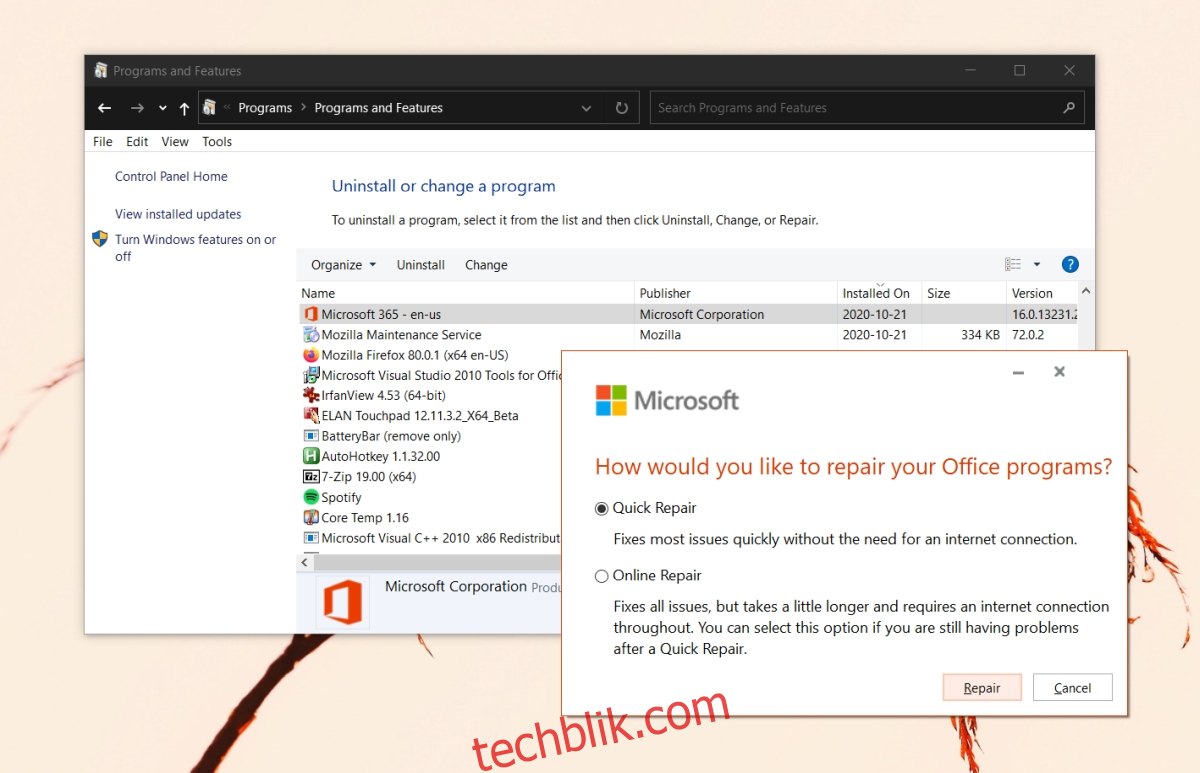
2.允许系统索引
Outlook 会为新邮件建立索引。然而,如果用户接收到大量邮件,Outlook 可能会暂停索引操作,直到系统空闲并有更多资源可用为止。
问题在于,系统通常会在空闲几分钟后进入睡眠状态,这将阻止 Outlook 进行索引。因此,需要调整系统的睡眠时间设置,使其保持更长时间的清醒状态,以便 Outlook 可以完成索引工作。
打开控制面板。
转到“硬件和声音”>“电源选项”。
在当前电源计划旁边,选择“更改计划设置”。
调整睡眠时间设置,将其设置为几个小时。
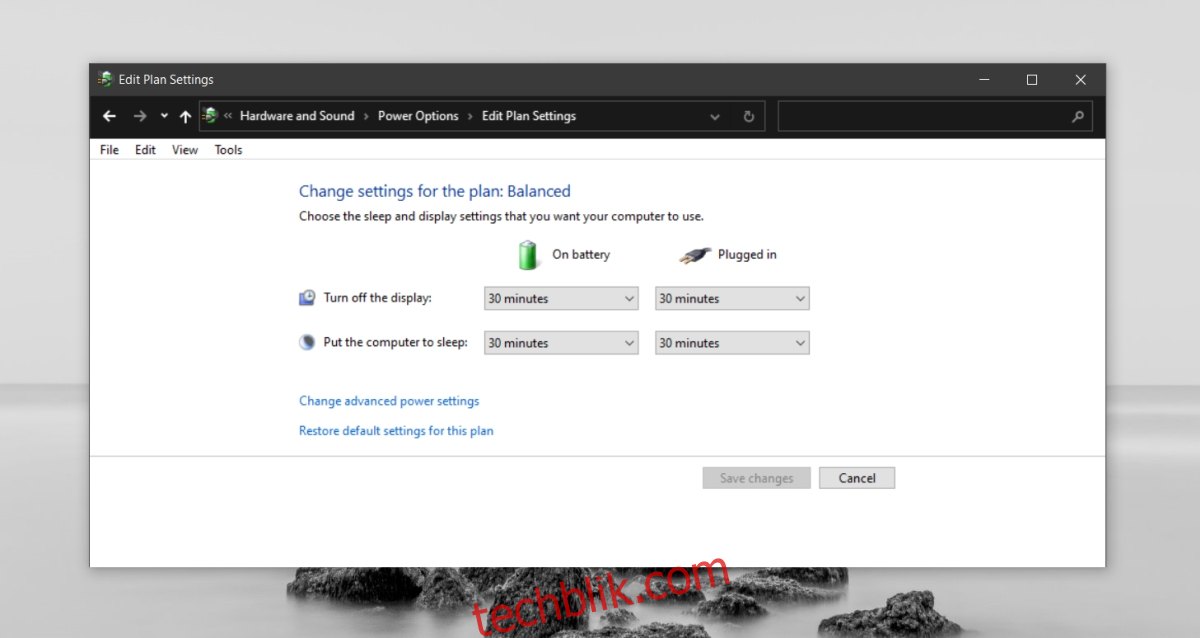
3.更新 Microsoft 365
如果 Outlook 客户端不是最新版本,可能会导致搜索索引停止工作,进而导致 Outlook 搜索功能失效。因此,请务必检查 Microsoft 365 的更新并安装它们。
使用 Win + I 键盘快捷键打开“设置”应用程序。
进入“更新和安全”。
选择“Windows 更新”选项卡。
点击“检查更新”。
安装可用的更新。
打开 Outlook。
转到“文件”>“Office 账户”。
选择“更新选项”>“立即更新”。
安装可用的更新。
重新启动 Outlook,并让它为电子邮件建立索引。
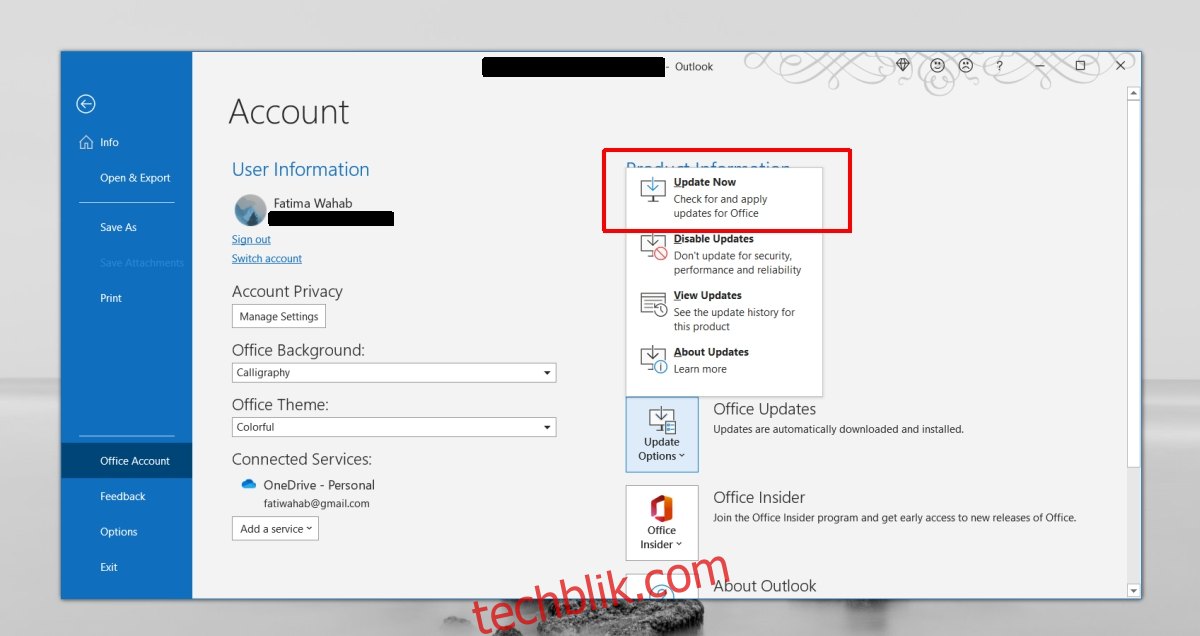
4.检查索引设置
确保 Outlook 的设置允许索引所有内容。您可以调整索引设置来解决此问题。
打开 Outlook,然后转到“文件”>“选项”。
选择“搜索”选项卡。
点击“索引选项”按钮。
点击“修改”,然后点击“显示所有位置”。
全部选中它们,然后点击“确定”。
允许索引位置,Outlook 搜索功能就会开始工作。
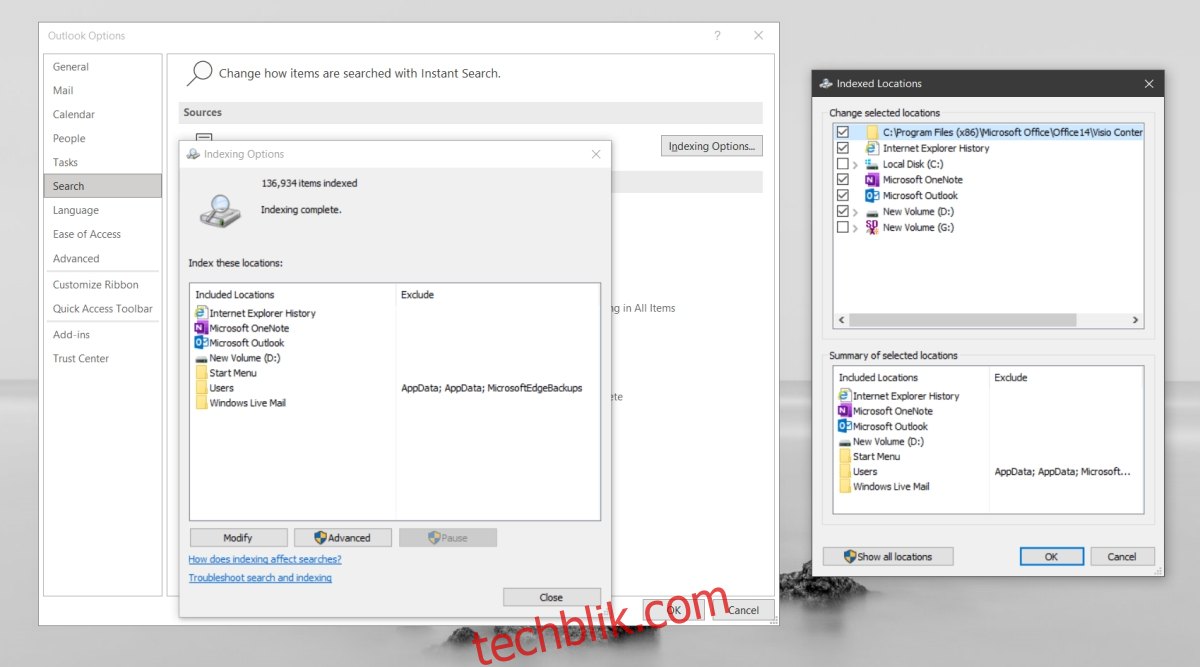
5.重建搜索索引
与 Windows 10 类似,Outlook 的搜索索引可能会中断或损坏。解决此问题的一个简单方法是重建索引。这个过程需要一些时间,但可以解决 Outlook 搜索问题。
打开 Outlook,转到“文件”>“选项”。
选择“搜索”选项卡。
选择“索引选项”>“高级”。
转到“索引设置”选项卡,在“故障排除”部分下,点击“重建”。
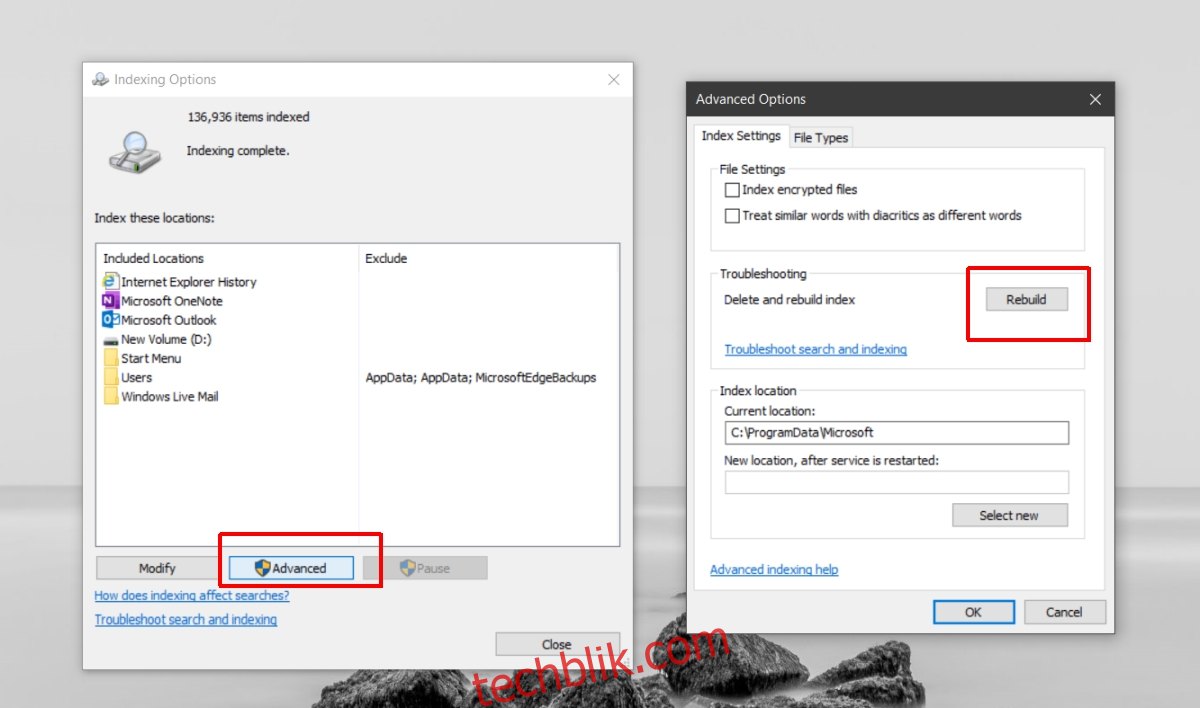
6.修复 Outlook 数据文件
Outlook 内置了一个用于修复数据文件的工具。
打开文件资源管理器。
导航到您的 Outlook 版本对应的 Outlook 文件夹。
Outlook 2019: C:Program Files (x86)Microsoft OfficerootOffice16 Outlook 2016: C:Program Files (x86)Microsoft OfficerootOffice16 Outlook 2013: C:Program Files (x86)Microsoft OfficeOffice15 Outlook 2010: C:Program Files (x86)Microsoft OfficeOffice14 Outlook 2007: C:Program Files (x86)Microsoft OfficeOffice12
运行文件 SCANPST.EXE。
为您的 Outlook 配置文件选择 PST 文件。
点击“开始”开始扫描。
点击“修复”以修复发现的问题。
重新启动 Outlook。
结论
电子邮件的管理确实不易,无论您如何标记或创建特殊的收件箱,您仍然会时不时地使用搜索功能来查找丢失的邮件。如果 Outlook 既能找到旧邮件也能找到新邮件,但您仍然找不到您想要的邮件,那么问题可能不在于 Outlook 的搜索功能。请尝试扩展您的搜索条件,这样您或许可以找到那些没有出现在搜索结果中的邮件。